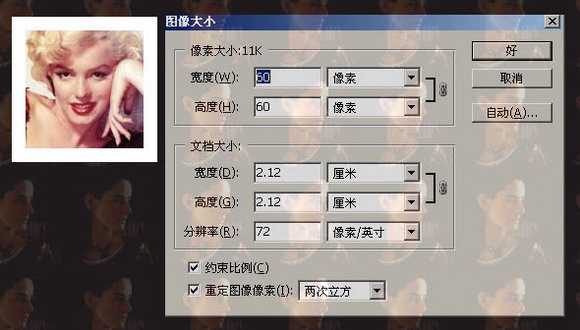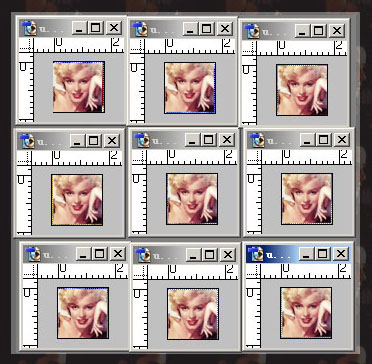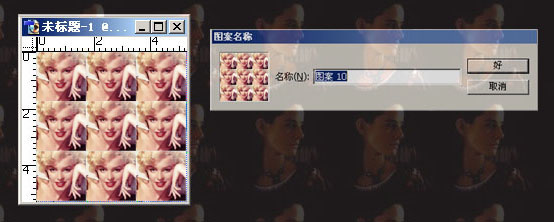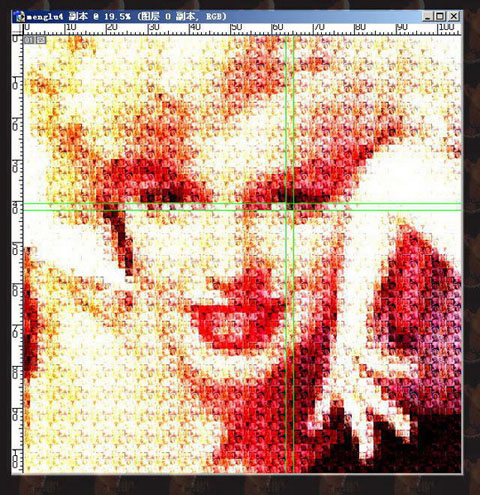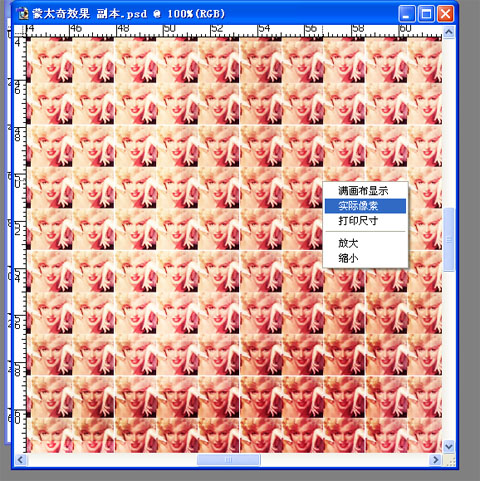Photoshop打造梦露蒙太奇效果
日期:2013-10-20 浏览次数:20703 次
| Photoshop打造梦露蒙太奇效果 先看一下效果:
使用图像大小工具调整图片,这样每个小格就变成50*50象素了。
9张图片即3*3所以长宽为150*150象素,然后自定义图案。
新建一层 用刚才做的图案填充 调成图层模式,选择比较不错的效果(叠加和强光比较好)注意图层顺序,如下图:
这时候可以看看100%放大后的效果
不同的图层模式 图象显示的效果不同 下面的效果我是用叠加
|
免责声明: 本文仅代表作者个人观点,与爱易网无关。其原创性以及文中陈述文字和内容未经本站证实,对本文以及其中全部或者部分内容、文字的真实性、完整性、及时性本站不作任何保证或承诺,请读者仅作参考,并请自行核实相关内容。